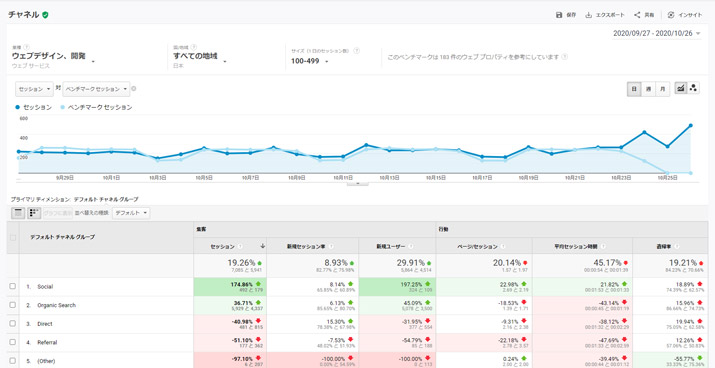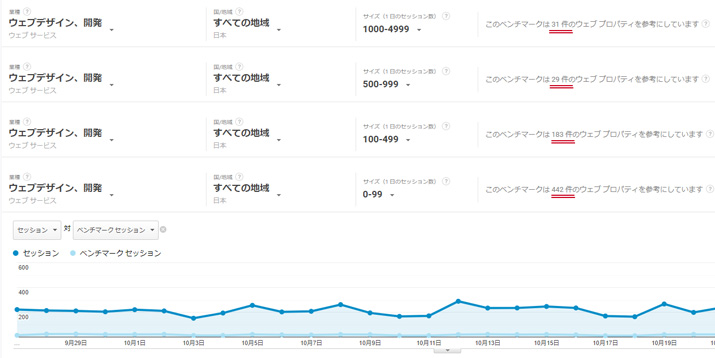- 今日の夕飯、何作ろう?をChatGPTで解決
Google Analyticsのベンチマーク機能で競合サイトとアクセス数を比較
Google Analyticsのベンチマーク機能で競合サイトとアクセス数を比較

この記事は公開から4年以上経過しています。
こんにちは、クリエイターのSHOJIです。
自身が管理運営しているサイトが「競合他社と比較してどうなのか?」「競合サイトのアクセス数の平均がでれくらいか?」みなさん気になったことってありませんか?
多くの方は、Googleの検索結果の順位を判断材料の一つとしていると思いますが、それはあくまで「特定のキーワード」で検索された結果であるため、より正確な判断材料とは言えません。
そこで、Google Analytics(アナリティクス)の「ベンチマーク機能」を活用して、競合サイトと自社サイトの比較をする方法をご紹介してみたいと思います。
- \\ 目 次 //
- ベンチマーク機能とは?
- 管理画面での設定
- データ画面での設定
- ベンチマークデータの確認
- 同業種の平均アクセス数を確認
- 最後に
ベンチマーク機能とは?
ベンチマーク機能では、Googleアナリティクスを利用している世界中のWebサイトのデータから、同規模サイトのセッション数(アクセス数)や新規ユーザー数、直帰率などの平均値を算出して、自社サイトと比較することができます。
業種・地域・サイトの規模の3種類で設定したサイト分類で、数値が上回ってるかどうかを確認することで、自社サイトの優れている部分や、改善の必要がある部分をチェックすることができます。
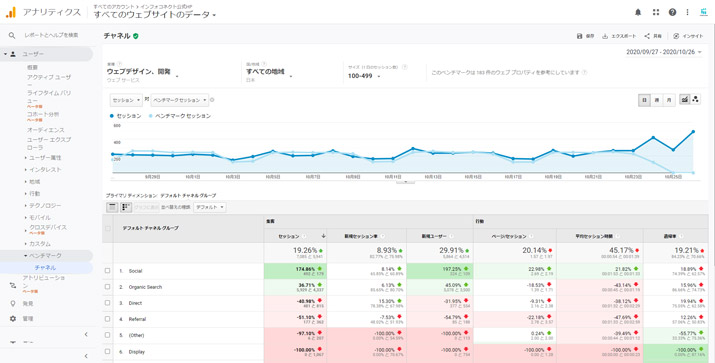
管理画面での設定
①ベンチマーク機能をONにする
画面の左サイドメニュー[管理]→[アカウント設定]→「ベンチマーク」にチェックを入れるとベンチマーク機能を利用できます。チェックを入れた後は、ページ下部の[保存]をクリックするのを忘れずに!
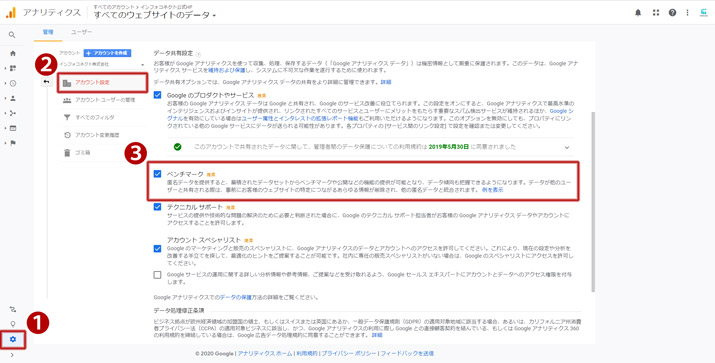
②プロパティの業種を設定する
画面の左サイドメニュー[管理]→[プロパティ設定]→「業種」から、自社の属する業種を選択します。選択した後は、ページ下部の[保存]をクリックするのを忘れずに!
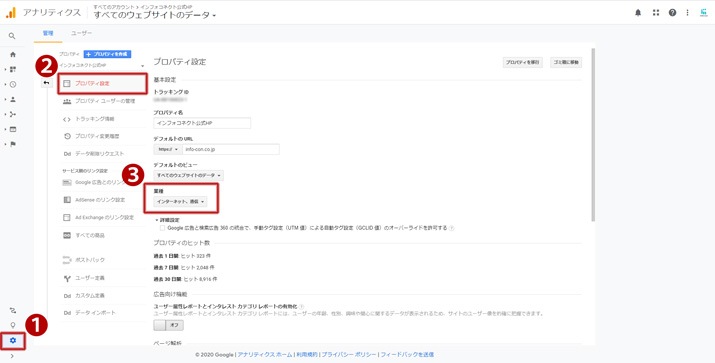
データ画面での設定
画面の左サイドメニュー[ユーザー]→[ベンチマーク]→「チャネル」をクリックすることで、チャンネルグループごとに比較することができるベンチマークが表示されます。
画面上部に「業種」「国/地域」「サイズ(1日のセッション数)」の3つの項目があり、これらの設定を行うことで比較するサイトを絞り込むことができます。
今回は弊社を参考に設定方法を見ていきましょう。
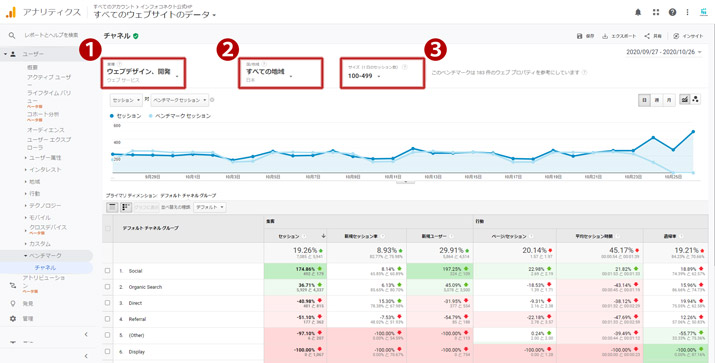
①業種を設定する
業種は「アート、エンターテインメント」や「インターネット、通信」「ビジネス、産業」などの大分類から、さらに詳細に分類された中から自社と同じ業種を選択します。
弊社では[インターネット、通信]→[ウェブサービス]→[ウェブデザイン、開発]を設定して表示しています。
②国/地域を設定する
国や地域を細かく指定することができますが、国内における比較を表示したい場合は[日本]→[すべての地域]を選択します。
③サイズ(1日のセッション数)を設定する
自社サイトの平均セッション数を含む範囲で設定をすることで、同規模サイトの平均値と比較し、自社サイトのどの点が優れているのか、あるいは劣っているのかを確認することができます。
弊社の平均セッション数は約250なので[100-499]を設定して表示しています。
ベンチマークデータの確認
上部の折れ線グラフでは、自社サイトのセッション数(青色)と同業種の同規模サイトの平均値 "ベンチマークセッション"(水色)を比較することができます。
弊社のセッション数を見ると、ほぼベンチマークセッションと同レベルで推移していることから、同業種、同規模サイトの平均的なアクセス数を有していると推測できます。
また、下部の表では「集客」「行動」に関するデータを、各チャンネルごとに比較した結果を数字で確認することもできます。
弊社の集客データを見ると、Social・OrganicSearchでのセッション数と新規ユーザーが、Direct・Referralでの新規セッション率が、それぞれ高い結果で表示されているのが分かります。
その反面、Direct・Referralでのセッション数と新規ユーザーが平均値より低くなっています。
さらに、行動データではすべてにおいて平均値よりも低い結果のため、改善の必要がありますね。
同業種全体での平均アクセス数
このベンチマーク機能を上手く活用すれば、凡そではありますが、同業種全体での平均アクセス数の目安を推測することもできます。前述の「サイズ(1日のセッション数)」設定において、選択した際に表示される「ウェブプロパティ件数」と、その時のベンチマークセッション数を参考に、計算することで平均値を求めるのです。
それでは、今回のデータをもとにウェブプロパティ件数から、同業種全体でのアクセス数の平均値を計算してみましょう。
・0~99セッション/日での件数 → 442件(ベンチマーク平均セッション数 約20)
・100~499セッション/日での件数 → 183件(ベンチマーク平均セッション数 約250)
・500~999セッション/日での件数 → 29件(ベンチマーク平均セッション数 約750)
・1000~4999セッション/日での件数 → 31件(ベンチマーク平均セッション数 約2,000)
上記の結果から計算すると、
(442×20+183×250+29×750+31×2,000)÷685=201.95
と求められることから、同業種全体でのアクセス数の平均値は1日あたり約202アクセス、月間では約6,060アクセスと推測できます。
また、アクセス数が少ないサイトでは、1日のアクセス数200を目標にするのも難しいのであれば、上位31社のアクセス数を省いた計算式
(442×20+183×250+29×750)÷654=116.72
から求められる、約117アクセス/日、約3,510アクセス/月を、まずは目標値として設定すると良いのではないでしょうか。
最後に
いかがでしたか。
今回ご紹介したGoogle Analyticsのベンチマーク機能を使用することで、同業種、同規模サイトの中で自社サイトがどのような立ち位置にいて、どのような改善点があるのか客観的に見えるので、とても参考になるのではないでしょうか。
また、うまく活用することで、自社サイトがクリアすべきアクセス数も推測できることがお分かりいただけたことと思うので、まだこのベンチマーク機能を利用されてなかった方は、ぜひこの機会に試してみてくださいね。
[Webの豆知識]関連記事
Service
Contact
インフォコネクトに相談してみませんか?
経営コンサルティングからITサービス活用支援、ホームページ制作などに関するご依頼や、ご質問・ご相談など、なんでもお気軽にお問い合わせください。